S7通信是S7系列PLC基于MPI、PROFIBUS、ETHERNET网络的一种优化的通信协议,
注意:
1.S7-200 SMART CPU 与LOGO之间的S7通信未经西门子官方测试,本文档仅供客户测试使用,使用该种通信方式所产生的任何危险需要有客户自己承担!
2.LOGO!从 0BA7版本才开始支持PUT/GET通信,0BA6及以前版本的LOGO不支持以太网通讯
3.本文仅介绍LOGO!与S7-200 SMART CPU S7通信
LOGO可以作为客户机或服务器与S7-200smartPLC通讯
LOGO与S7-200SMART通讯主从站编程包含电路图模式和网络模式两种方法实现
编程环境:
软件版本: LOGO soft comfort V8.1.1 ,STEP 7-Micro/WIN SMARTV2.3
固件版本:LOGO 0BA8 FS04。,CR60 V2.3
以太网S7通讯:S7-200SMART作为客户机,LOGO作为服务器(电路图模式)1.使用logo软件新建一个项目(图.1)
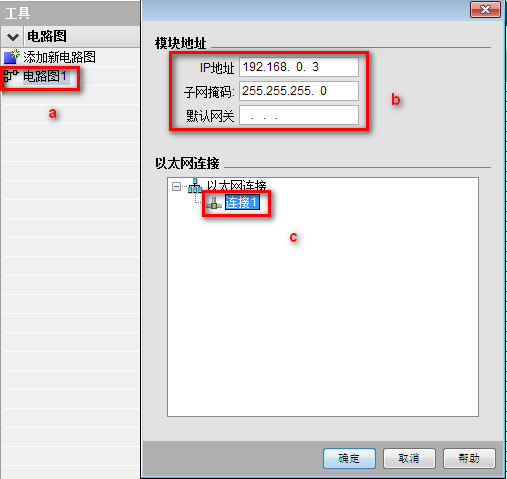
图.1
a.在项目的名称处点击右键选择“以太网连接”
b.在模块地址处输入LOGO的IP地址和子网掩码
c.在以太网连接处添加S7连接
2.设置连接1的服务器参数(图.2)
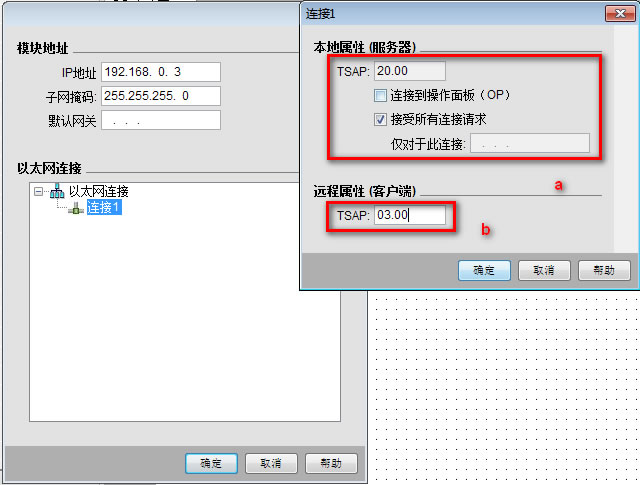
图.2
a.设置本地的TSAP号码,勾选接受所有的连接请求。
b.设置远程的TSAP号码。点击确定。
二.S7-200SMART侧编程
1.新建项目,选择工具-PUT/GET向导,打开配置页面(图.3)
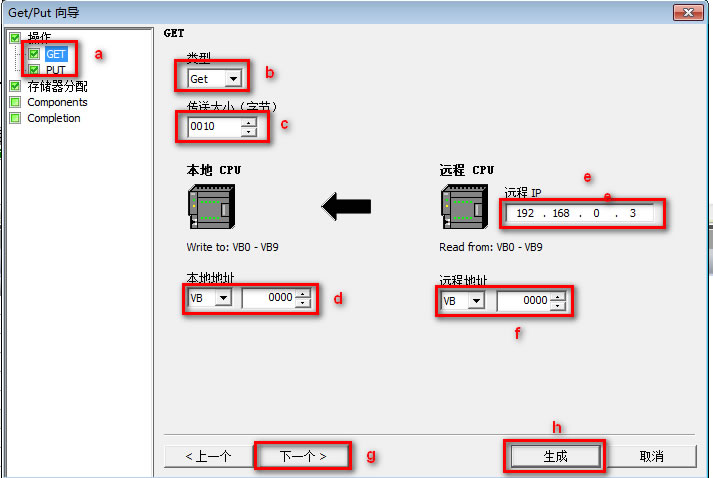
图.3
a.创建两个连接一个名称为GET一个名称为PUT
b.选择类型为发送(PUT)或接收(GET)
c.选择传送的数据大小字节(大200个字节)
d.传输区本地起始字节地址
e.远程的LOGO的IP地址
f.传输区远程的起始地址
g.点击下一个,可以设置PUT的数据传输属性
h.点击生成PUT/GET通讯向导程序
![]() 注意:由于PUT/GET向导没有设置TSAP号码选项,则不需要设置远程服务器的TSAP号码。
注意:由于PUT/GET向导没有设置TSAP号码选项,则不需要设置远程服务器的TSAP号码。
![]() 注意:分配的存储器地址必须是唯一,任何地方及其他程序都不能占用这段地址区域。(图.4)
注意:分配的存储器地址必须是唯一,任何地方及其他程序都不能占用这段地址区域。(图.4)
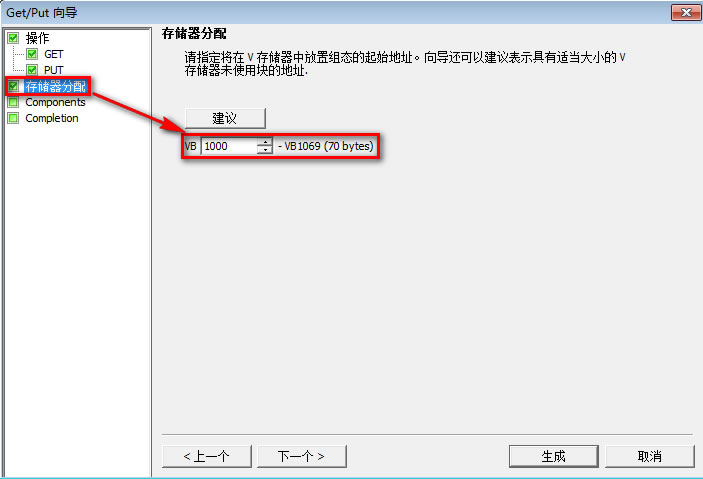
图.4
2.主程序内常一调用向导生成子程序(图.5)
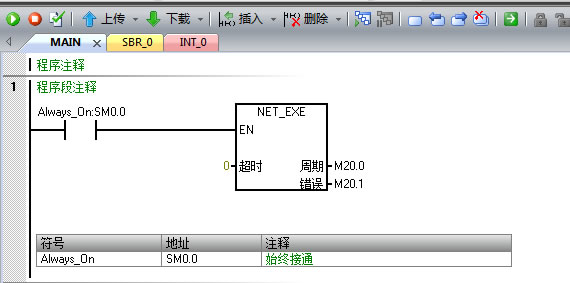
图.5
三.下载双方CPU程序后监控状态表如下(图.6)
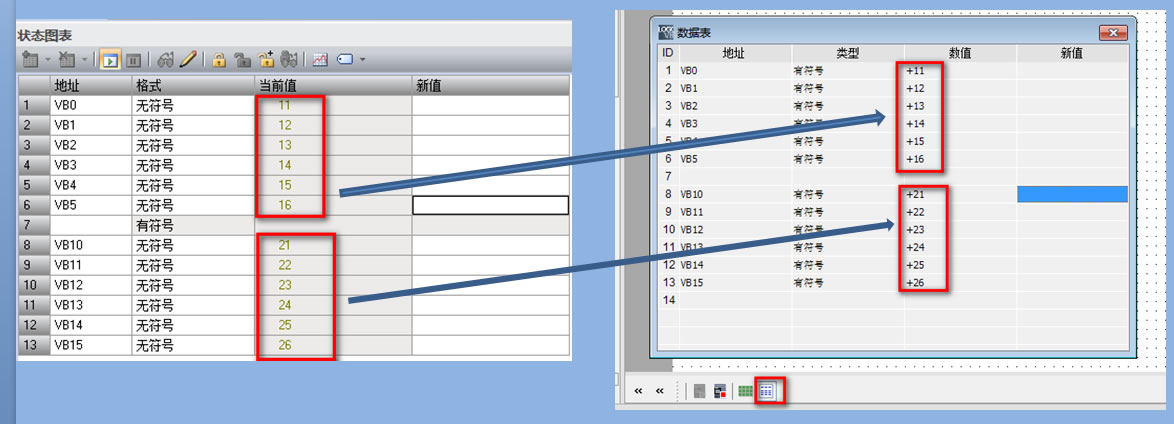
图.6
以太网S7通讯:S7-200SMART作为客户机,LOGO作为服务器(电路图模式)1.新建网络项目,添加新设备-选择设备LOGO8!FS04-设置LOGO的设备名,IP地址和子网掩码(图.7)
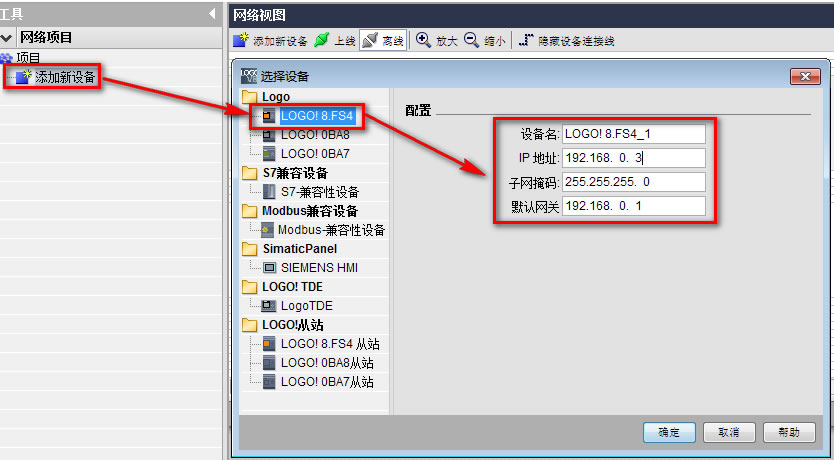
图.7
2.添加新设备,选择S7兼容设备(图.8)
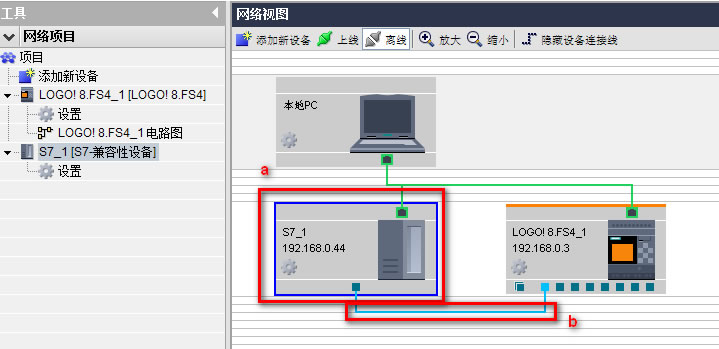
图.8
a.添加好S7兼容性设备后,将此设备拖拽到左侧,使用鼠标将两个设备连接到一起。
b.双击该连接线打开连接配置。
3.配置远程连接数据(图.9)
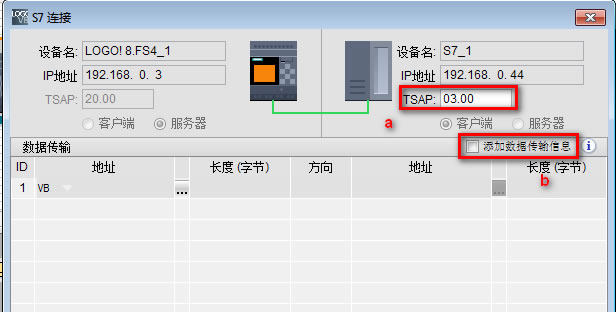
图.9
a.配置远程TSAP号码,S7-200SMART默认设置为,02.00 ,02.01,03.00,03.01
b.此处不勾选数据连接,忽略此设置。